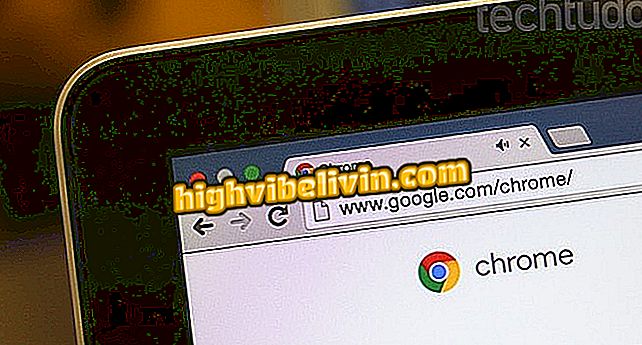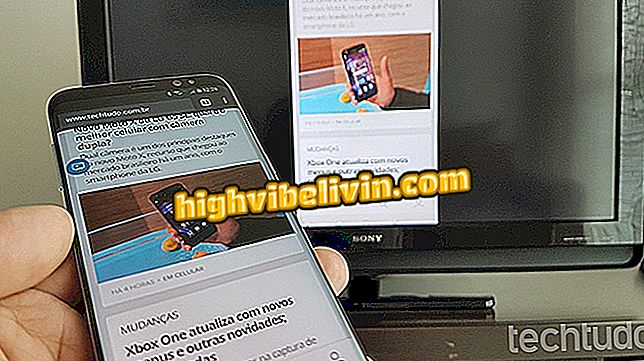Folosind VIMAGE pentru a adăuga efecte speciale fotografiilor
VIMAGE este un editor de imagini capabil să adauge efecte speciale fotografiilor prin intermediul telefonului mobil. Caracteristica este compatibilă cu dispozitivele Android și iPhone (iOS) - în primul rând, aplicația a fost considerată una dintre cele mai bune în 2018, potrivit Google. Modificările pot fi efectuate în propriile fotografii sau din biblioteca de aplicații. La sfârșitul procesului, fișierul poate fi salvat în galerie sau publicat pe rețele sociale precum Instagram, Facebook și WhatsApp. Serviciul este gratuit, dar oferă câteva funcții plătite utilizatorilor interesați să exploreze toate posibilitățile platformei.
În următorul tutorial, aflați cum să utilizați aplicația VIMAGE pentru a adăuga efecte la fotografiile dvs. pe telefon și pentru a le distribui prietenilor. Imaginile au fost făcute pe un Galaxy J8 cu Android 8 Oreo, dar procedura este aceeași pentru utilizatorii altor versiuni ale Google sau ale sistemului Apple.
Șase editori de fotografii online, care vă vor ușura viața

Aflați cum să utilizați aplicația VIMAGE pentru a adăuga efecte fotografiilor
Doriți să cumpărați telefon mobil, TV și alte produse cu discount? Cunoașteți comparația
Pasul 1. Descărcați VIMAGE din pagina TechTudo și deschideți aplicația. Dacă doriți să editați un șablon, atingeți pictograma creion din dreapta fotografiei pe care o doriți. Cu toate acestea, dacă preferați, alegeți o fotografie din galeria de imagini sau din galeria de aplicații. Pentru a aplica modificările, atingeți "+";

Creați un nou proiect în VIMAGE
Pasul 2. În primul ecran, utilizatorul poate schimba orientarea imaginii, decupa, modifica luminozitatea, saturația, contrastul și poate face alte ajustări. Apoi faceți clic pe butonul din colțul din dreapta sus pentru a avansa și a adăuga un efect. Puteți să vă mișcați, să măriți sau să micșorați fotografia. Apoi apăsați butonul din colțul din dreapta sus;

Ajustați fotografia și adăugați efecte în aplicația VIMAGE
Pasul 3. În pasul următor, puteți dubla efectul, reglați viteza animației, orientarea inversă, schimbați culoarea, saturația, opacitatea etc. Dacă doriți să adăugați un alt efect, atingeți "+". După toate setările dorite, faceți clic pe butonul din colțul din dreapta sus pentru a avansa;

Ajustați efectele fotografiilor în VIMAGE
Pasul 4. Fotografia va fi transformată într-un videoclip animat scurt. Puteți să o salvați în galeria mobilă din "Salvați" sau să publicați în Instagram. Pentru a partaja fișierul pe Facebook, Messenger sau WhatsApp, atingeți "Share To ...". Utilizați opțiunea "Distribuiți ca GIF ..." pentru a converti fișierul în GIF.

Distribuiți o fotografie animată în rețelele sociale din aplicația VIMAGE
Gata. Bucurați-vă de sfaturi pentru a crea fotografii animate cu aplicația VIMAGE.
Care este editorul de imagine pe care îl utilizați de obicei? Lasă-ți părerea pe Forum.

Cum să utilizați presetările Lightroom pentru a edita fotografiile Instagram